
时间:2020-11-08 21:43:04 来源:www.win10xitong.com 作者:win10
一些网友反应说他在使用win10系统的时候出现了Win10系统下360如何添加信任程序的情况,但是我们不需要惊慌,要是遇到了Win10系统下360如何添加信任程序问题我们就一起来学习解决他的方法。要是你想马上解决Win10系统下360如何添加信任程序的问题,而不想求助于人的话,小编今天解决的方法是这样:1、打开360安全卫士,在右侧中间位置有安全防护中心,点击打开。2、在安全防护中心界面,上面的位置有信任和阻止按钮,点击进入就完成了。以下内容图文并茂的教你Win10系统下360如何添加信任程序的完全操作手段。
详细设置步骤如下:
第一步:打开360安全卫士,在右侧中间位置有安全防护中心,点击打开。
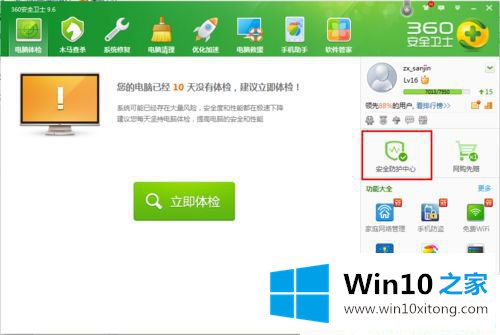
第二步:在安全防护中心界面,上面的位置有信任和阻止按钮,点击进入。
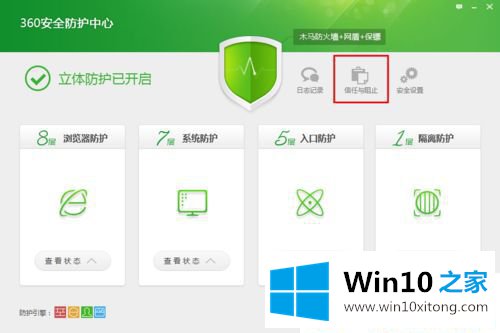
第三步:在信任和阻止界面中,点击左侧的"信任的程序",列出当前电脑上所有被360信任的程序。然后再点击下方的"添加其他程序/文件到信任列表"。
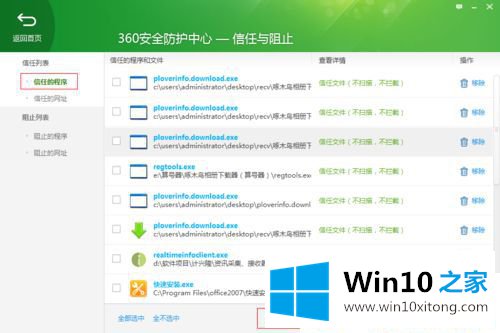
第四步:在弹出的文件选择界面中,找到您要信任的程序文件,然后点"打开"按钮。
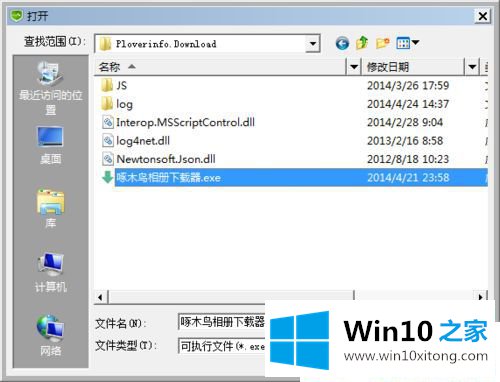
第五步:随后,360会弹出提示确认框,点击"确定"按钮。
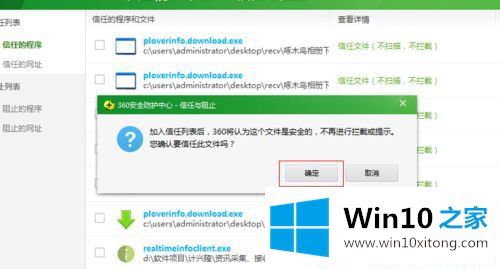
第六步:在信任程序列表中,您刚刚选择的程序就加入到信任列表中了,这样程序的网络请求就不会被360拦截了。
以上就是Win10系统下360如何添加信任程序的操作步骤,希望上面的教程能帮助到我们。
在上面的文章中小编结合图片的方式详细的解读了Win10系统下360如何添加信任程序的完全操作手段,我们很高兴能够在这里给大家分享电脑知识,谢谢各位。